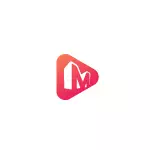
Сам распрацоўнік можа быць вам ужо знакам па сваіх папулярным праграмам для аднаўлення дадзеных або працы з часткамі жорсткіх дыскаў. І, як у астатніх утылітах ад MiniTool, у MovieMaker Free рускую мову інтэрфейсу адсутнічае, папярэджваю загадзя на выпадак, калі для вас гэта з'яўляецца сур'ёзным недахопам. Магчыма, вас зацікавіць вельмі падобны просты бясплатны аналаг на рускай мове - Icecream Video Editor.
Выкарыстанне MiniTool MovieMaker Free, магчымасці рэдагавання відэа
MiniTool MovieMaker Free з тых відэарэдактара, з якімі справіцца любой, нават вельмі пачатковец карыстальнік:
- Пасля запуску праграмы вы ўбачыце акно з прапановай альбо абраць адзін з даступных шаблонаў відэа з гатовымі эфектамі і музыкай, альбо перайсці ў рэжым звычайнага рэдактара па націску кнопкі «Full-Feature Mode» злева ўнізе.
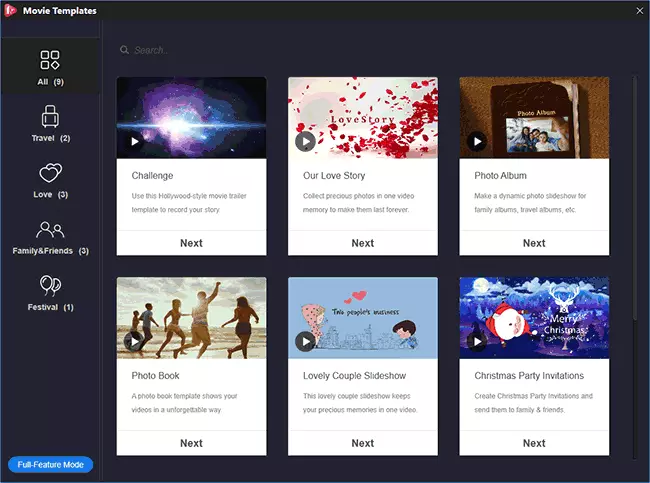
- У рэжыме выкарыстання шаблонаў вам спатрэбіцца толькі паказаць файлы фота і відэа, якія трэба выкарыстоўваць у выніковым роліку, дадаць пры неабходнасці тытры, замяніць музыку і экспартаваць гатовы фільм, усё гэта ў акне, як на скрыншоце ніжэй.
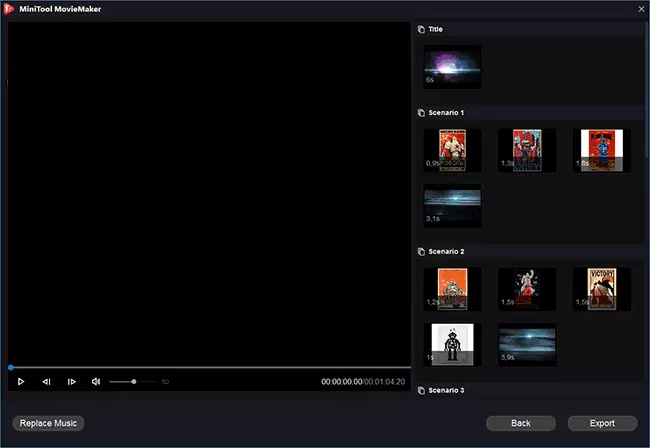
- У рэжыме рэдактара MiniTool MovieMaker больш падобны на звыклыя праграмы для мантажу, хоць і ў спрошчаным выглядзе.
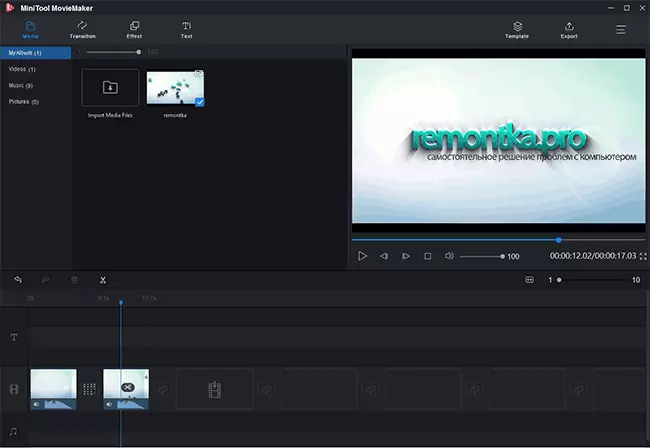
- У раздзеле Media дадаем файлы відэа, фота і аўдыё, якія хочам выкарыстаць, перацягваць іх у патрэбным парадку на Таймлайн (група палос з элементамі, якія вы мантуеце) у ніжняй часткі.
- Для ўстаноўкі пераходаў паміж адрэзкамі, перацягваць патрэбны пераход з ўкладкі Transitions. На ўкладцы Effect можна знайсці эфекты і прымяніць іх да відэа і малюнках у Таймлайн.
- Зрабіць аніміраваныя тытры па-над відэа і малюнкаў можна ў пункце Text.
- Для абрэзкі відэа перасуньце паказальнік у Таймлайн ў патрэбнае месца відэа і націсніце па значку нажніц, які з'явіцца. Выдаліць непатрэбную частку затым можна шляхам выдзялення і націску кнопкі Delete.
У цэлым - гэта ўсё, але для многіх задач карыстальнікаў і просты апрацоўкі хатніх відэа можа падысці. Маё больш разгорнутае меркаванне далей.
Гатовае відэа можна экспартаваць у розныя фарматы ў адпаведным раздзеле «Export», таксама вы можаце захаваць праект для далейшай працы ў раздзеле меню File.
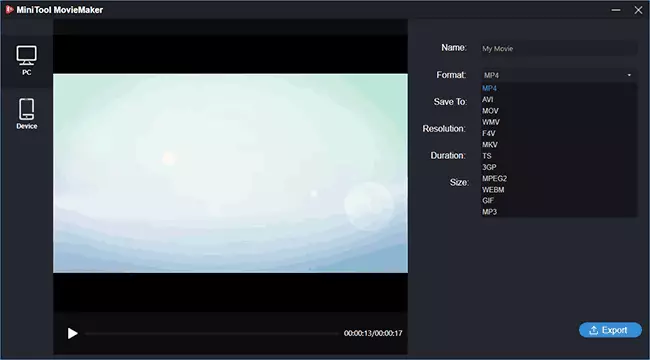
Вынік: у цэлым выглядае не вельмі дрэнна, асабліва карыстальнікаў могуць зацікавіць гатовыя шаблоны відэа, іх не шмат, але пагуляцца можа быць цікава (і я не кажу пра тых карыстачах, якія ўмеюць карыстацца падобнымі шаблонамі ў AfterEffects, а толькі аб пачаткоўцаў).
Пры гэтым, на мой погляд, рэалізавана не вельмі зручна, але тут можа быць справа звычкі. Больш сур'ёзна тое, што праграма часта завісае, асабліва на задачах, звязаных з эфектамі (кампутар цалкам адпавядае сістэмным патрабаванням, сярод важных - не менш за 8 Гб аператыўнай памяці). Дзеля цікавасці паспрабаваць можна, але не магу сказаць, што вельмі ўражаны.
Спампаваць MiniTool MovieMaker Free можна з афіцыйнага сайта https://moviemaker.minitool.com/
